
몽고디비는 No SQL (기존 관계형 데이터 베이스와 달리 테이블 방식이 아닌 객체형식의 데이터 베이스) 데이터베이스 중 하나로 클라우드 환경을 기본적으로 제공하기 때문에 추가 설정 없이 바로 사용할 수 있어서 MEAN (MongoDB, Angular, Node.js) 또는 MERN (MongoDB, React, Node.js) 스택으로 많이 사용됩니다.
프로젝트 생성
몽고디비 (https://cloud.mongodb.com/) 로그인 후 'New Project' 선택

프로젝트 이름을 설정하고 'Next' 누름

다음 페이지에서 해당 프로젝트 참여할 멤버를 더 할 수 있는데요. 없는 경우 그냥 'Create Project'를 누릅니다.

프로젝트 생성이 완료되면 DB생성이 가능한데요. 'Build a Database'를 누릅니다.

플랜선택이 나오는데 'Free'를 선택 후 'Create'를 누릅니다 (G사나 A사처럼 카드정보를 요구하지 않는 것이 참 좋네요).

공급자를 선택하고

클러스터 이름을 작성한 뒤 (기본이름은 Cluster 0) 'Create Cluster'를 누릅니다.

생성된 DB는 아래와 같은데요. 디비에 접근이 허용된 IP 주소만 접근이 가능하기 때문에 먼저, IP 주소를 추가합니다. 경고창에 'Add current IP address'를 누르거나 좌측 메뉴에 'Network Access'를 눌러 수동으로 추가합니다.
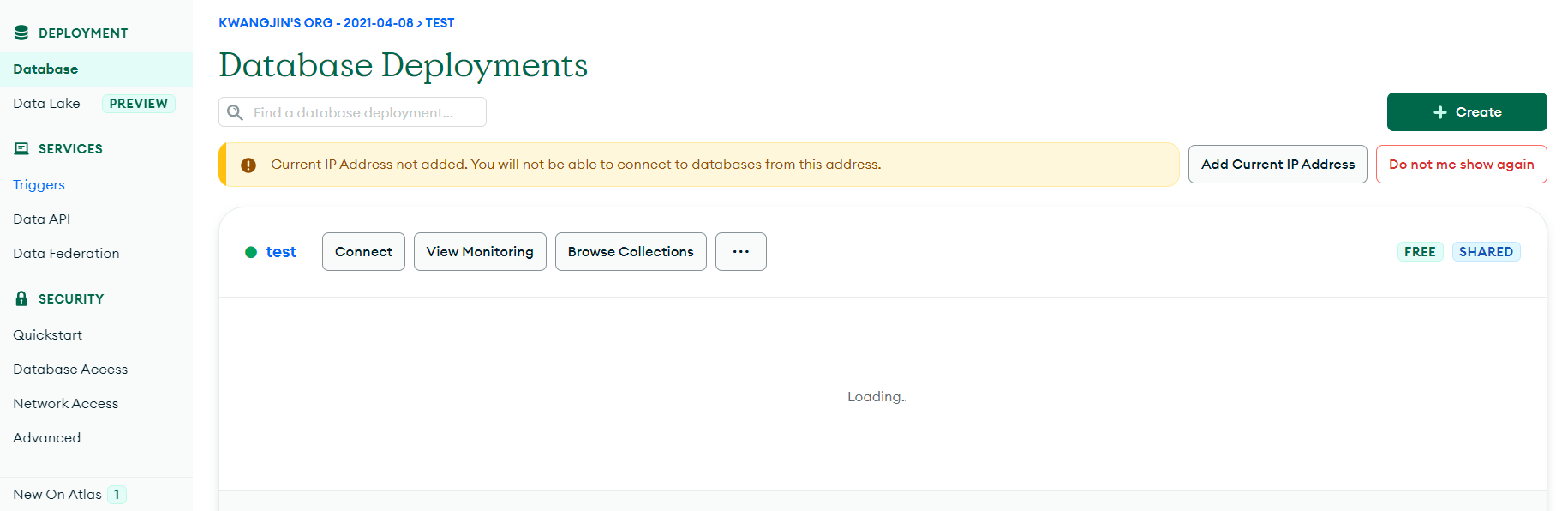
추가를 완료하면 아래와 같이 'Network Access' 메뉴에서 추가된 주소확인이 가능합니다.

※ 여러 IP 주소에서 접근이 필요한 경우 필요한 IP 주소를 하나씩 추가하거나 'EDIT'을 눌러 주소를 아래와 같이 변경합니다 (모든 주소 접근을 허용).
0.0.0.0/0이후, 접근을 허용할 사용자를 설정합니다. 좌측에 'Database Access'메뉴를 선택하고 'Add now database user'를 누릅니다.

열린 화면에서 원하는 옵션을 선택합니다. 저는 'password'옵션 선택하겠습니다. 사용자 이름과 비밀번호를 아래와 같이 입력합니다.
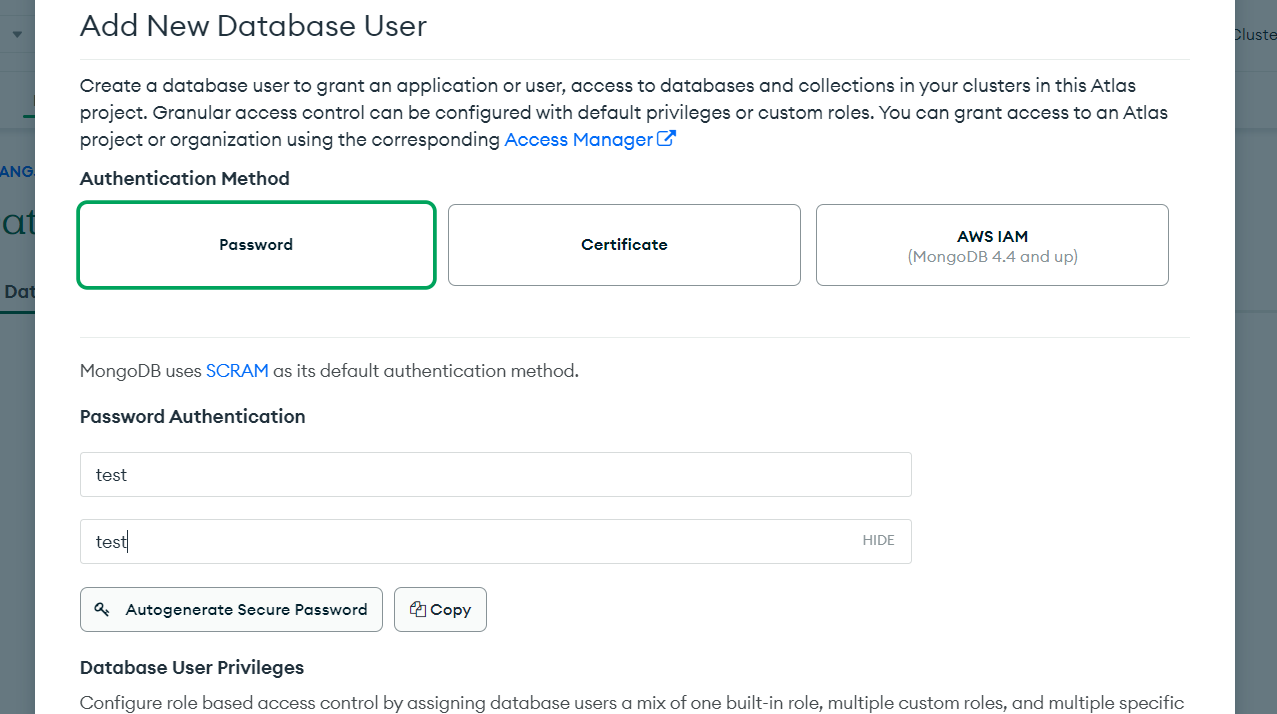
추가 설정은 생략하고 'Add user'를 눌러 사용자 생성을 완료합니다.

여기까지 하면 설정은 완료되었고 애플리케이션과 연결만 남았는데요. DB메인 화면에서 'Connect'를 누릅니다.

연결하기
열린 화면에서 원하는 옵션을 선택하여 연결합니다.
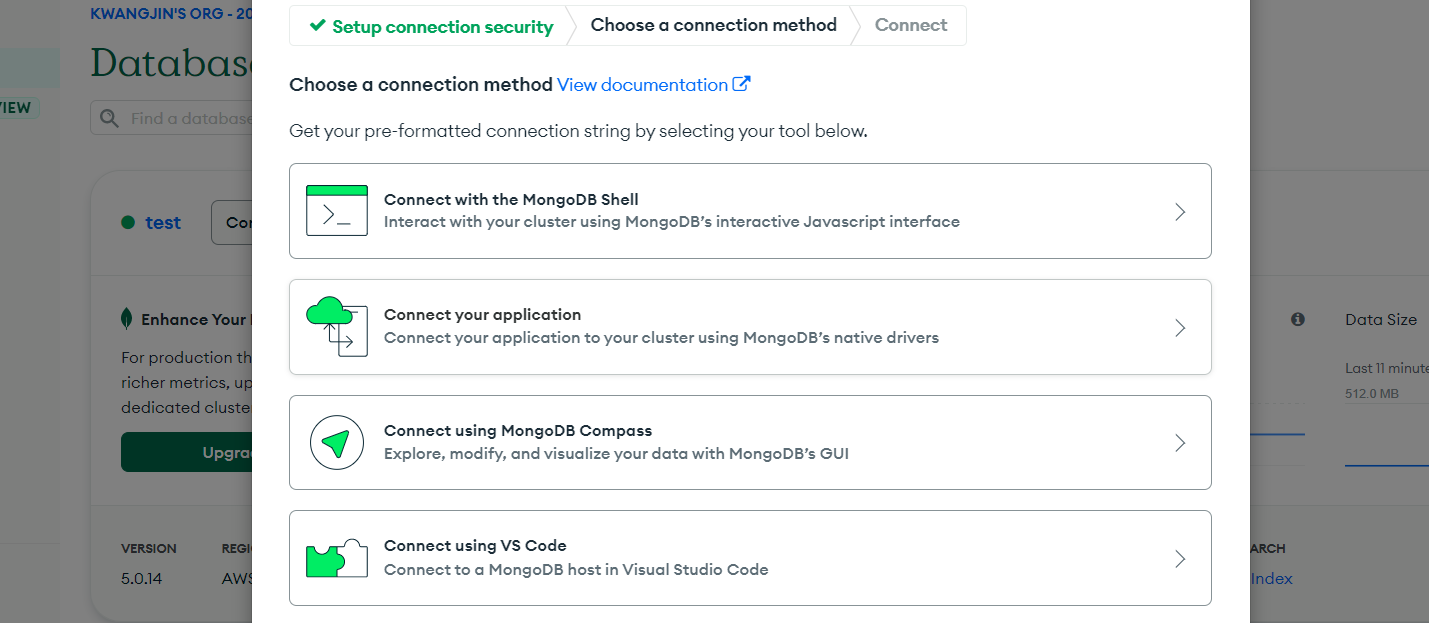
1. 애플리케이션과 연결하기
몽고디비 (MongoDB) 와 연결하기
jin-co.tistory.com
'백엔드 > 데이터베이스' 카테고리의 다른 글
| MySQL - Google Cloud (0) | 2023.01.23 |
|---|
